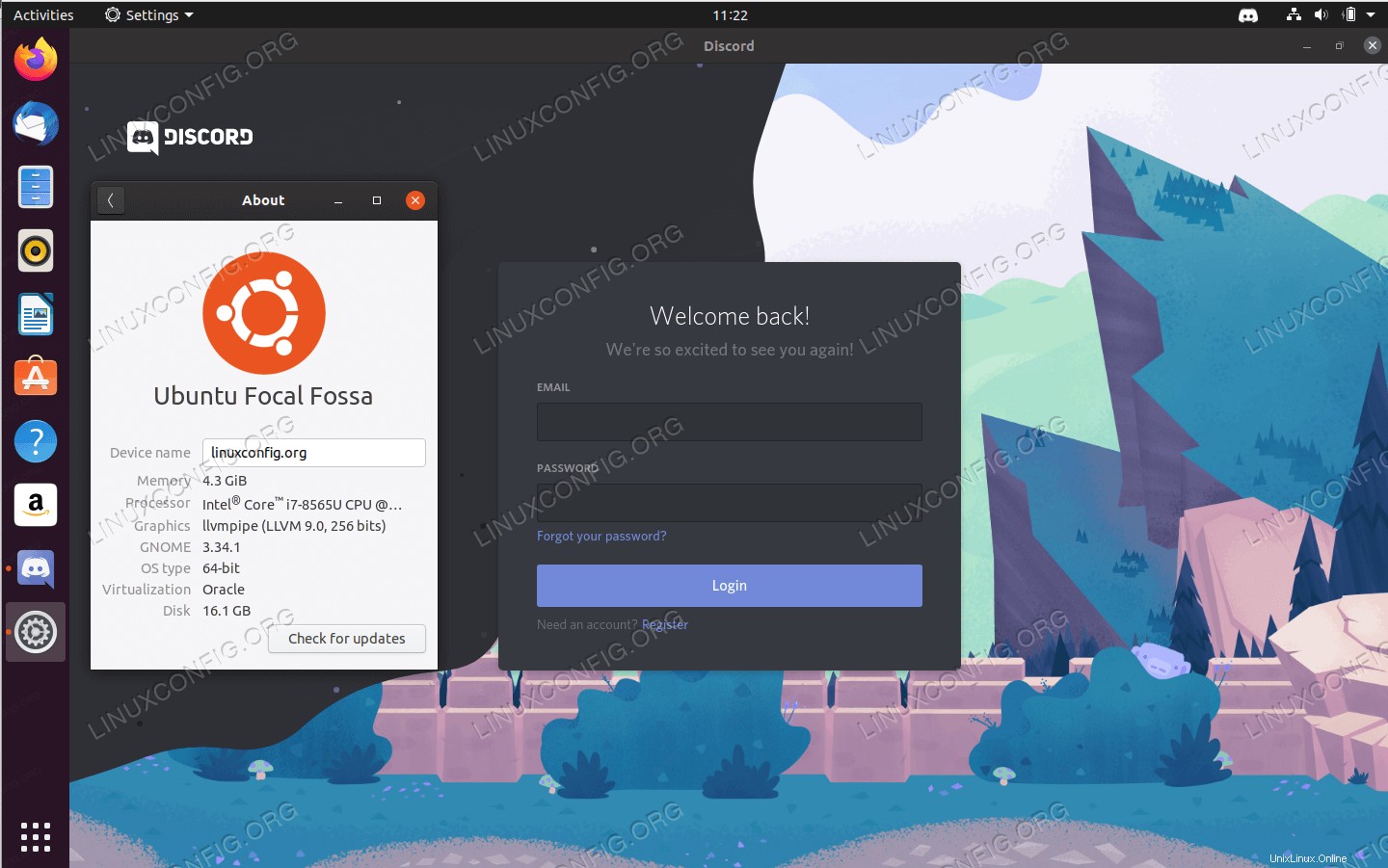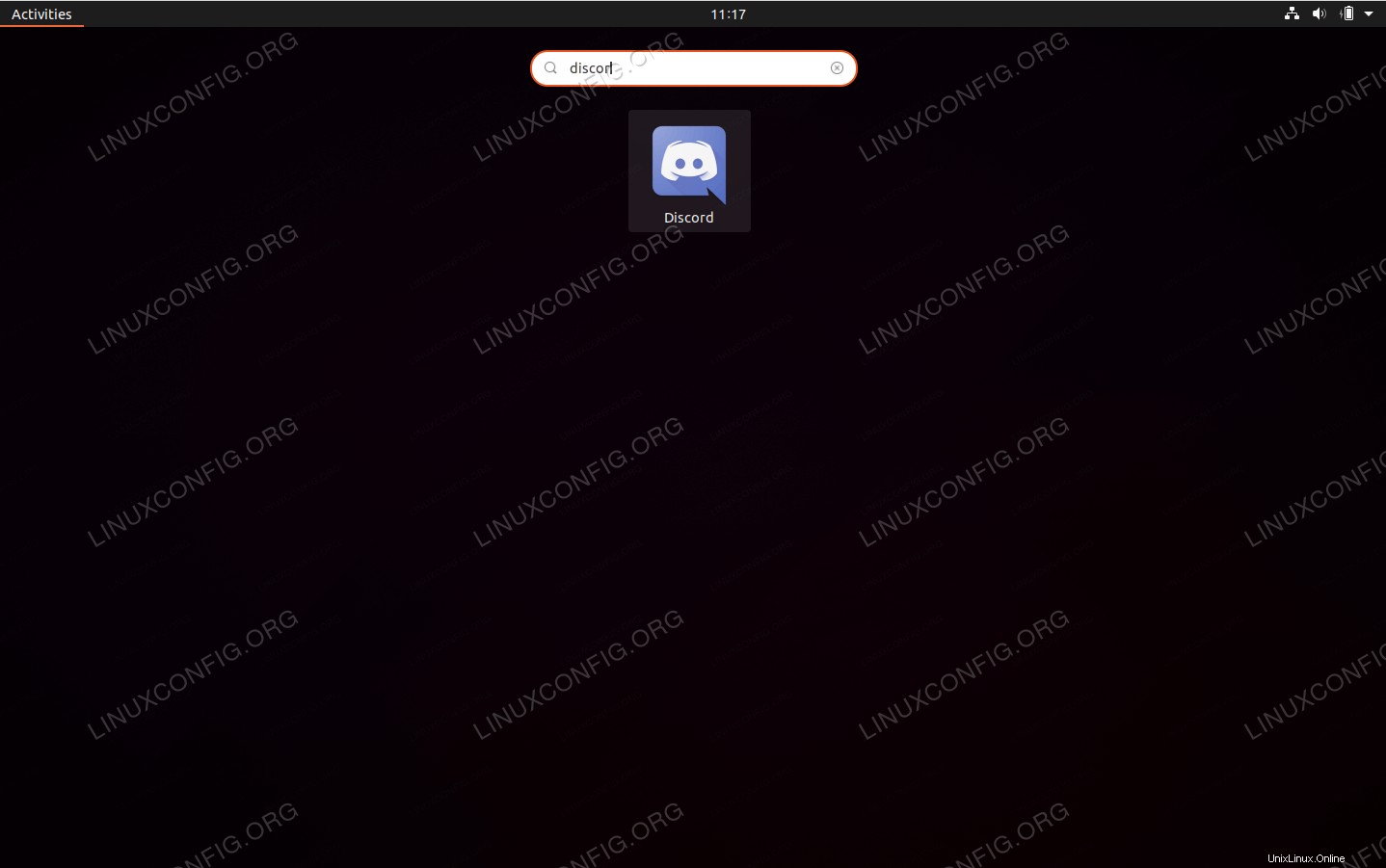Discord es una aplicación para comunicación de texto, imagen, video y audio, que fue desarrollada para comunidades de videojuegos. Discord se ejecuta en varias distribuciones de Linux de su elección y, en particular, en Ubuntu 20.04. El objetivo de esta guía es instalar Discord, la plataforma de chat para jugadores, en Ubuntu 20.04 Focal Fossa Linux.
En este tutorial aprenderás:
- Cómo instalar Discord
- Cómo iniciar Discrod
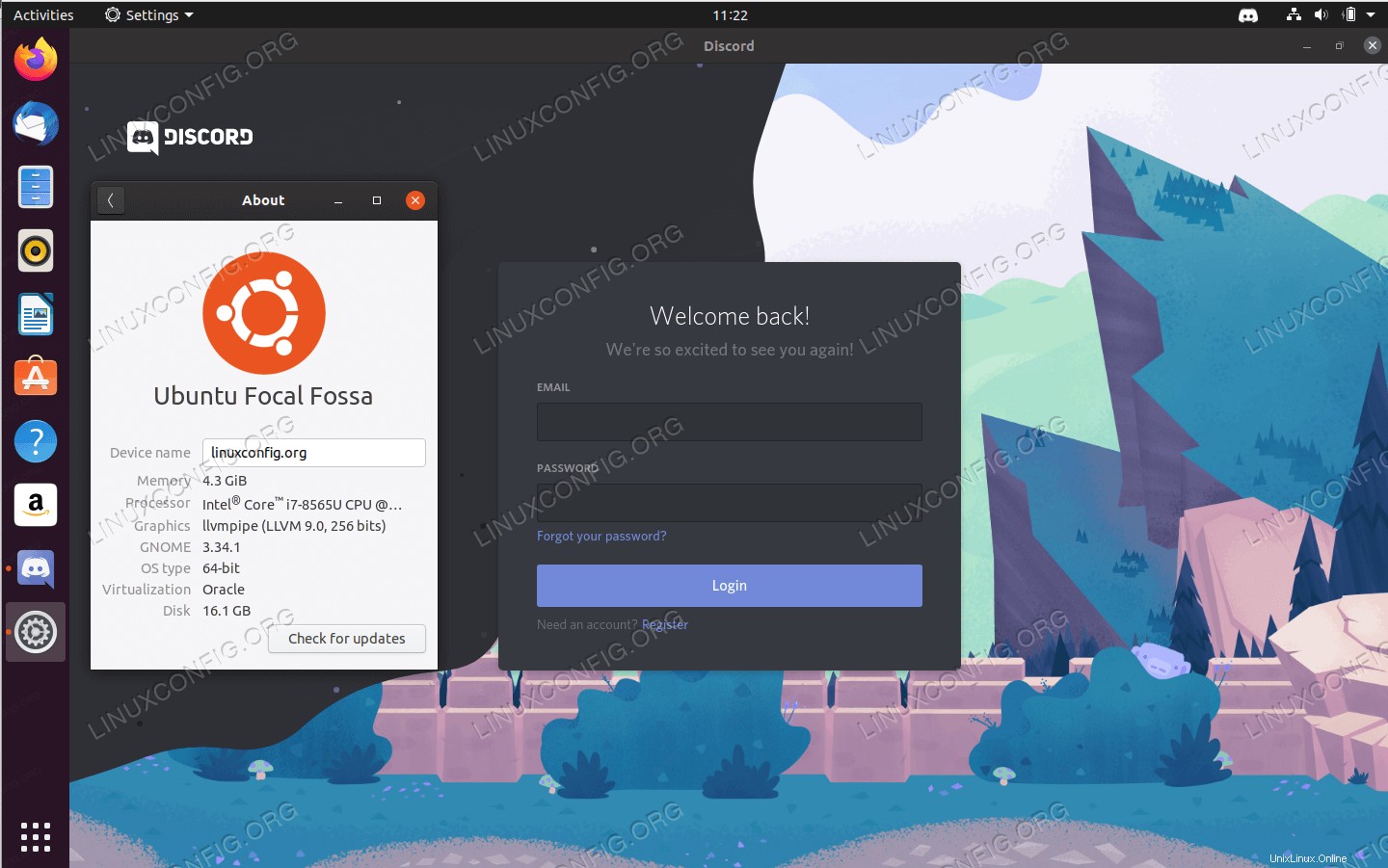
Discordia en Ubuntu 20.04 Focal Fossa Linux
Requisitos de software y convenciones utilizadas
Requisitos de software y convenciones de la línea de comandos de Linux | Categoría | Requisitos, convenciones o versión de software utilizada |
|---|
| Sistema | Ubuntu 20.04 instalado o Ubuntu 20.04 Focal Fossa actualizado |
| Software | Discordia |
| Otro | Acceso privilegiado a su sistema Linux como root o a través de sudo comando. |
| Convenciones | # – requiere que los comandos de Linux dados se ejecuten con privilegios de root, ya sea directamente como usuario root o mediante el uso de sudo comando
$ – requiere que los comandos de Linux dados se ejecuten como un usuario normal sin privilegios |
Instalar Discord en Ubuntu 20.04 instrucciones paso a paso
Instala Discord en Ubuntu usando Snap
La forma más fácil de instalar Discord en Ubuntu 20.04 es usando snap:
$ sudo snap install discord
discord 0.0.9 from Snapcrafters installed
Instala Discord desde el paquete oficial
-
- Instala todos los requisitos previos necesarios para realizar la instalación de Discord:
$ sudo apt update
$ sudo apt install gdebi-core wget
- Descargue el paquete debian oficial de Discord:
$ wget -O ~/discord.deb "https://discordapp.com/api/download?platform=linux&format=deb"
- Instalar el paquete previamente descargado usando
gdebi comando:$ sudo gdebi ~/discord.deb
Reading package lists... Done
Building dependency tree
Reading state information... Done
Reading state information... Done
Requires the installation of the following packages: gconf-service gconf-service-backend gconf2-common libappindicator1 libc++1 libc++1-9 libc++abi1-9 libdbusmenu-gtk4 libgail-common libgail18 libgconf-2-4 libgtk2.0-0 libgtk2.0-bin libgtk2.0-common
All-in-one voice and text chat for gamers
All-in-one voice and text chat for gamers that's free, secure, and works on
both your desktop and phone.
Do you want to install the software package? [y/N]:y
- Inicie Discord buscando el nombre de la aplicación en el menú Actividades o ejecutando el siguiente comando:
$ discord
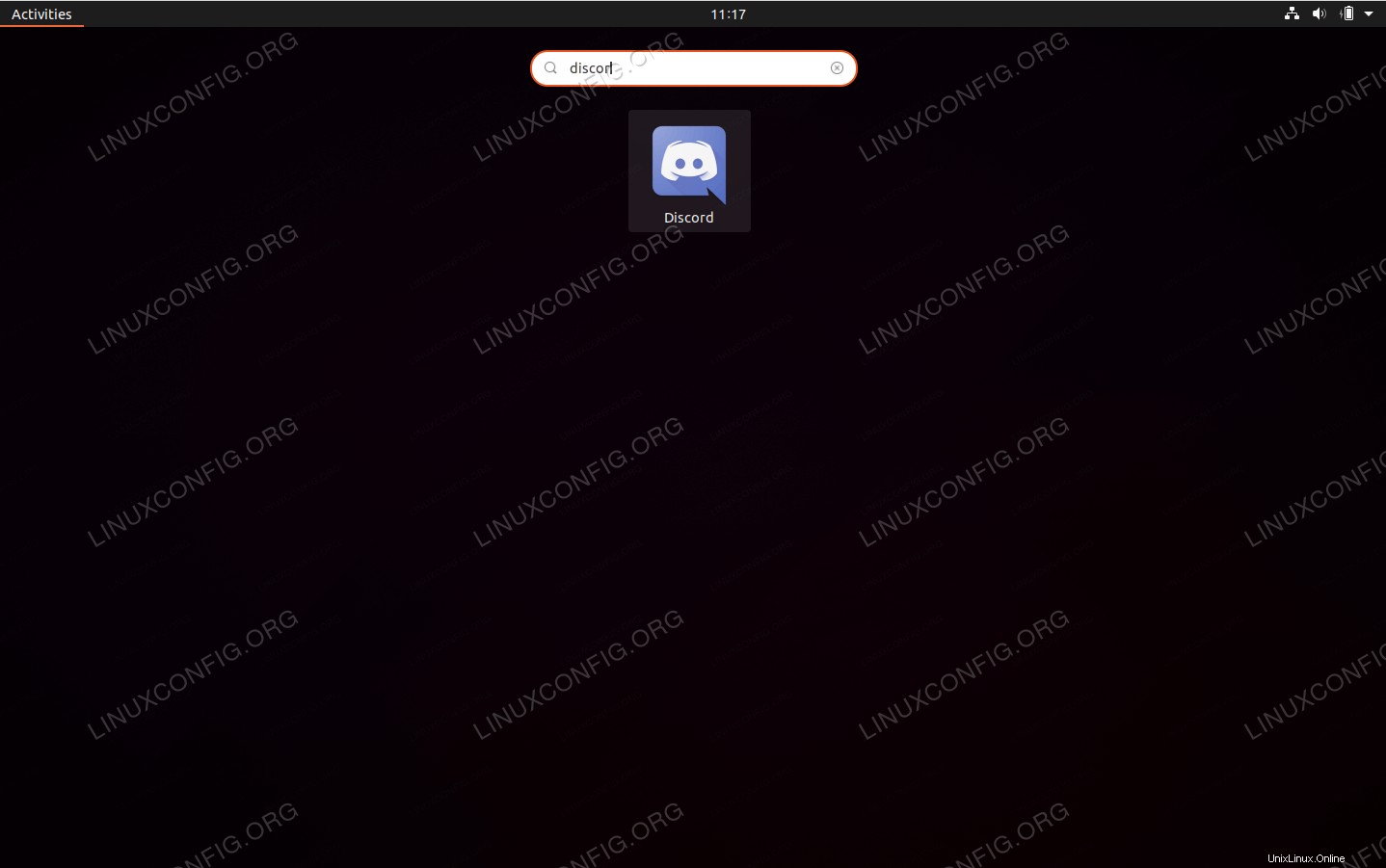
Buscar discord aplicación e inicie la aplicación haciendo clic en el icono correspondiente.
Pensamientos finales
En este tutorial, vimos cómo instalar Discord en Ubuntu 20.04 Focal Fossa Linux. Ahora puede iniciar sesión en Discord y usarlo para chatear por voz o enviar mensajes de texto a sus amigos, así como unirse o crear servidores.